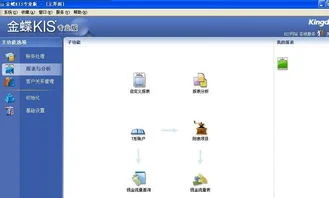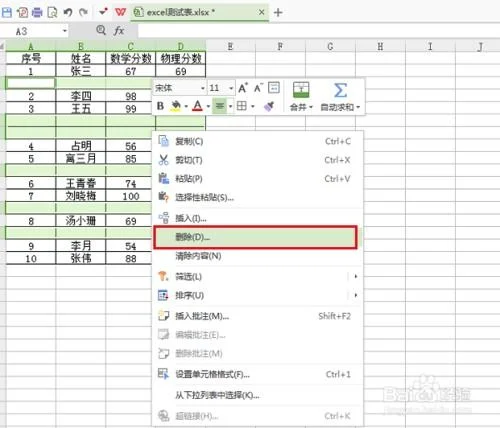1.金蝶KIS固定资产增加如何操作
第一。在固定资产板块,点击“固定资产增加”出现“固定资产变动资料表”。
单击工具条中增加按钮或从变动菜单中选择‘增加’,即进入增加固定资产录入窗口。在固定资产处理窗口,单击“固定资产增加”,进入变动资料录入窗口,选择“新增”进入新增固定资产卡片录入界面。
在“基本信息”中要录入“固定资产减值准备科目”代码;
在“折旧与减值准备信息1”中录入“减值准备对方科目代码”;
在“折旧与减值准备信息2”中录入入账时“减值准备的金额”。
第二。录入完毕后,系统能够自动生成相应的一张不完整的记账凭证。单击“会计凭证”按钮可进入凭证界面,记账凭证只反映了有关固定资产科目的内容,您在此须将该凭证完善,录入固定资产的对方会计科目和金额,然后保存。
需要注意,系统自动生成的记账凭证中有关固定资产的科目是不允许修改的。在进入记账凭证窗口中后,凭证中显示的蓝色科目表示该科目及所在的记录均不允许修改。只有黑色科目的记录才能允许修改。
操作完毕后,关闭“会计凭证”界面,系统自动返回固定资产增加窗口,单击〈确定〉按钮保存新增的固定资产。
当期新增的固定资产,当期不计提折旧。
ps:详细请参考金蝶KIS帮助手册 固定资产部分。

2.在KIS标准版一次性增加多个相同的固定资产怎么办
如果把全部笔记本电脑当做一笔固定资产录入,虽然可以反映总体数据,但不能体现每一张卡片的信息;如果按每台笔记本电脑进行独立管理,一次录入一张,又非常费事,工作量大,而且难保其中某个信息录入不一致。有没有办法能做到:既能按每台笔记本电脑分别管理,又能快速实现所有卡片的录入的方式呢?【分析】:在金蝶KIS标准版产品中,系统提供了卡片的管理,也提供了对于同时入账多台相同卡片的快速录入和管理;只是没有如金蝶的其他产品如金蝶KIS专业版、金蝶K/3那样提供明显的数量管理信息。因此,在软件中,对于在实际工作中遇到的这种批量录入相同卡片的业务,也能提供快速处理。以下通过某个案例的实现过程为例,简要描述整个操作实现过程【处理】:1、录入单张卡片
与录入普通卡片的操作方法相同,通过固定资产卡片增加,录入卡片信息:
正常录入卡片信息:
完成单个资产资产卡片的所有信息录入后,先不要急着生成凭证和保存。
2、批量增加卡片
在上图中,点击工具栏上的复制功能:
在显示的功能项中,选择批内复制,在弹出的窗口中录入希望增加的固定资产卡片张数:
点击确定,系统即可快速地为你创建相同的卡片信息:
并且系统将自动为每张卡片自动添加卡片代码。如果。如果把全部笔记本电脑当做一笔固定资产录入,虽然可以反映总体数据,但不能体现每一张卡片的信息;如果按每台笔记本电脑进行独立管理,一次录入一张,又非常费事,工作量大,而且难保其中某个信息录入不一致。有没有办法能做到:既能按每台笔记本电脑分别管理,又能快速实现所有卡片的录入的方式呢?【分析】:在金蝶KIS标准版产品中,系统提供了卡片的管理,也提供了对于同时入账多台相同卡片的快速录入和管理;只是没有如金蝶的其他产品如金蝶KIS专业版、金蝶K/3那样提供明显的数量管理信息。因此,在软件中,对于在实际工作中遇到的这种批量录入相同卡片的业务,也能提供快速处理。以下通过某个案例的实现过程为例,简要描述整个操作实现过程【处理】:1、录入单张卡片
与录入普通卡片的操作方法相同,通过固定资产卡片增加,录入卡片信息:
正常录入卡片信息:
完成单个资产资产卡片的所有信息录入后,先不要急着生成凭证和保存。
2、批量增加卡片
在上图中,点击工具栏上的复制功能:
在显示的功能项中,选择批内复制,在弹出的窗口中录入希望增加的固定资产卡片张数:
点击确定,系统即可快速地为你创建相同的卡片信息:
并且系统将自动为每张卡片自动添加卡片代码。如果预设编号不符合用户需要,用户可以根据自己的编码规则,只需要简单地逐一修改一下每张卡片上的固定资产卡片编码即可。
3、保存卡片
最后,通过常规操作,点击记账凭证按钮,将凭证分录补充、调整完整,保存凭证后,返回卡片信息界面;再点击确定,保存整张卡片信息
操作完成,系统显示这一批多张固定资产卡片均对应于一张凭证。
4、清理卡片
对生成的卡片信息的修改、删除的操作,类似于新增方式对应的卡片。
同样,如果以后要单独报废其中的某级卡片,也可以只选择其中的某张卡片进行单独处理,从而避免了把所有数据录入为一张卡片的情况下带来的业务处理困难。清理完成后,也即可看到如下信息:
通过以上的处理,从而简单而快速地实现了此类业务要求。
2)在批内复制之前,不要保存卡片,批内复制的所有卡片共同对应一张凭证;

3.请详细介绍一下金蝶软件中固定资产增减处理的方法
我不知道你的问题解决了没有?
我用的是金蝶标准版的,不知你有的是什么版本,我想应该差不了多少?
点击“固定资产模块”,把它打开,在工具栏里有一个增加与减少,你按自己的作需来选择吧。假如说增加吧,点击增加按钮,出现了一个对话框,你实际发生来填吧,增加资产的名称、使用部门,使用年限(不同资产有不同的年限)原值和计提折旧,计提折旧所放在哪个会计科目等等,这些你都要填写上去。把所有的都填好之后,在对话框的下面有一个记帐凭证的按钮,点击一下,在出现的记帐凭证中,输入贷方的会计科目的代码和名称,如“银行存款”。然后点击保存,再点击确定,固定资产就增加了,记住,一定要点击确定。
反正不管增加还是减少固定资产,都要在记帐凭证这里作相应的处理。要不然,就没有效。
可能说得不是很清楚。有什么问题可以通过HI问我!